OnePlus 9 Pro でスクリーンショットをすばやく撮るにはどうすればよいですか?スクリーンショットを長くする方法
携帯電話でスクリーンショットを撮ることは、仕事でも生活でも、非常に頻繁に使用される実用的な機能であると思います。以下では、OnePlus スマートフォンでスクリーンショットをすばやく撮る方法と、OnePlus 9 Pro で長いスクリーンショットを撮る方法を紹介します。

OnePlus 9 Pro のスクリーンショットを撮る方法 OnePlus 9 Pro スマートフォンの画面上のコンテンツを簡単にキャプチャしたいですか? PHP エディターの Strawberry がすべての人のためにこのチュートリアルを用意し、ボタン スクリーンショットと 3 本指のスクリーンショットという 2 つのシンプルで実用的なスクリーンショット方法を詳しく紹介します。スクリーンショットの初心者でも経験豊富なユーザーでも、これらの方法を簡単にマスターして、スクリーンショットのニーズを満たすことができます。
- キーストロークのスクリーンショット: OnePlus 携帯電話のスクリーンショットのショートカット キーは [電源キー]+[音量ダウン キー] で、これら 2 つのキーを同時に押して、スクリーンショットをすばやく撮影します。
- 3本指のスクリーンショット: この方法はデフォルトでは有効になっていないため、手動で有効にする必要があります。ロックを解除してデスクトップに入り、[設定]->[キーとジェスチャー]->[ショートカット ジェスチャー]をクリックし、「3本指のスクリーンショット」を見つけて有効にします。スクリーンショットを撮る必要がある場合は、3 本の指で画面の中央から素早く下にスライドするだけです。
OnePlus 携帯電話で長いスクリーンショットを撮る方法
上記の一般的に使用されるスクリーンショット方法は、長い写真をキャプチャする必要がある場合があるため、特定のニーズを満たさない場合があります。 OnePlus スマートフォンでスクリーンショットを撮る方法は次のとおりです:
ステップ 1: 上記の方法 1 または方法 2 を使用してスクリーンショットを撮ります。スクリーンショットが完了すると、左下隅にプレビューが表示されます。
ステップ 2: 左下のプレビュー画像をクリックして、自動的にスクロールしてスクリーンショットを撮ります。画面をタップしてスクリーンショットを終了します。
以上がOnePlus 9 Pro でスクリーンショットをすばやく撮るにはどうすればよいですか?スクリーンショットを長くする方法の詳細内容です。詳細については、PHP 中国語 Web サイトの他の関連記事を参照してください。

ホットAIツール

Undresser.AI Undress
リアルなヌード写真を作成する AI 搭載アプリ

AI Clothes Remover
写真から衣服を削除するオンライン AI ツール。

Undress AI Tool
脱衣画像を無料で

Clothoff.io
AI衣類リムーバー

Video Face Swap
完全無料の AI 顔交換ツールを使用して、あらゆるビデオの顔を簡単に交換できます。

人気の記事

ホットツール

メモ帳++7.3.1
使いやすく無料のコードエディター

SublimeText3 中国語版
中国語版、とても使いやすい

ゼンドスタジオ 13.0.1
強力な PHP 統合開発環境

ドリームウィーバー CS6
ビジュアル Web 開発ツール

SublimeText3 Mac版
神レベルのコード編集ソフト(SublimeText3)

ホットトピック
 7906
7906
 15
15
 1652
1652
 14
14
 1411
1411
 52
52
 1303
1303
 25
25
 1248
1248
 29
29
 Redmi 13cで長いスクリーンショットを撮るにはどうすればよいですか?
Mar 06, 2024 pm 12:37 PM
Redmi 13cで長いスクリーンショットを撮るにはどうすればよいですか?
Mar 06, 2024 pm 12:37 PM
Redmi13Cは非常に優れた構成の携帯電話です。Redmiは近年多くの新モデルをリリースしています。この携帯電話は非常に代表的です。多くのユーザーによって使用されているはずです。携帯電話を使用するプロセスです。 Redmi 13cで長い画面の写真をキャプチャする方法など、さまざまな問題が発生することは避けられません。この問題は大きな問題ではありませんが、理解していないと関連する機能が使用できなくなります。次のチュートリアルを見てください。 Redmi 13cで長い画面の写真をキャプチャするにはどうすればよいですか? 1. 通知バーをプルダウンし、スクリーンショット ボタンをクリックします。携帯電話の上部にある通知バーでスクリーンショット ボタンを見つけてタップします。 2. 画像ボタンをクリックします。現在のページのスクリーンショットを撮った後、右上隅にある写真ボタンをクリックします。 3. 「長いスクリーンショット」オプションを選択します。編集インターフェースで下の「長いスクリーンショット」を選択します
 OnePlus スマートフォンにバス カードと NFC アクセス カードを追加するにはどうすればよいですか?
Jan 09, 2024 am 11:38 AM
OnePlus スマートフォンにバス カードと NFC アクセス カードを追加するにはどうすればよいですか?
Jan 09, 2024 am 11:38 AM
NFC 機能については誰もがよく知っているはずです。お使いの携帯電話がNFCに対応していれば、アクセスカードやバスカードの機能を疑似的に利用でき、各種カードを持ち歩く手間が省けます。 NFC アクセス カードを OnePlus 8Pro に追加する方法を多くの人が尋ねていますが、ここではバス カードとアクセス カードを OnePlus 携帯電話に追加する方法を共有します。 OnePlus 8Pro に NFC アクセス カードを追加するためのチュートリアル OnePlus 8Pro は、NFC アクセス カードの追加をサポートする強力な携帯電話です。 OnePlus 8ProにNFCアクセスコントロールカードを追加する方法を詳しく紹介しましょう。まず、OnePlus 8Pro がインターネットに接続されていることを確認し、携帯電話の設定メニューを開きます。設定メニューで、「セキュリティとロック画面」オプションを見つけてクリックします
 Redmi K40 Proの画面の写真を撮る方法は何ですか? Redmiフォンで長いスクリーンショットを撮るにはどうすればよいですか?
Jan 06, 2024 pm 06:45 PM
Redmi K40 Proの画面の写真を撮る方法は何ですか? Redmiフォンで長いスクリーンショットを撮るにはどうすればよいですか?
Jan 06, 2024 pm 06:45 PM
RedmiフォンのKシリーズは非常に手頃な価格のスマートフォンであるため、多くのユーザーがいます。スクリーンショット機能はご飯ファンがよく使う実用的な機能の一つですが、Redmi K40 Proでスクリーンショットを撮る方法をご存知ですか?次に、Redmiフォンでスクリーンショットを撮る方法を紹介します。 Redmi Redmi K40 Pro スクリーンショット チュートリアル Redmi 携帯電話でスクリーンショットを撮る方法は、他の Android 携帯電話の方法と似ています。たとえば、Redmi K40 Pro は、キー スクリーンショットとショートカット キーのスクリーンショットもサポートしています。 1. ボタンのスクリーンショット: スクリーンショットを撮りたいインターフェースの音量ボタンと電源ボタン (またはホームボタン) を押したまま、同時に押します。をクリックしてスクリーンショットを完成させます。スクリーンショットが完了すると、プロンプト音が鳴り、成功したスクリーンショットのプレビューが表示されます。
 OnePlus 携帯電話はアプリ クローン機能を使用して WeChat を分割する方法を教えてください。
Jan 04, 2024 am 11:54 AM
OnePlus 携帯電話はアプリ クローン機能を使用して WeChat を分割する方法を教えてください。
Jan 04, 2024 am 11:54 AM
アプリのクローンは非常に人気のある機能で、多くの友人がそれを使用しています。これにより、1 台の携帯電話で複数のアカウントに同時にログインできるようになります。次に、OnePlus 携帯電話でアプリのクローンを使用する方法についてのチュートリアルをお届けします。 OnePlus 8ProでWeChatのアプリクローン機能を有効にする方法を学びましょう。 OnePlus 8 Pro で WeChat アバターを開くチュートリアル Android スマートフォンの場合、アプリケーション アバターを開く方法は似ています。ここで、OnePlus 8Pro を例として、WeChat でアプリケーションのクローンを開く方法を詳しく紹介します。 1. まず、携帯電話のホーム画面で WeChat アプリケーション アイコンを見つけてクリックし、WeChat メイン インターフェイスに入ります。 2. WeChat メイン インターフェイスの右上隅にある [詳細] ボタン (通常は 3 つ) をクリックします。
 OnePlus 携帯電話はどのブランドに属しますか?
Mar 20, 2024 pm 04:11 PM
OnePlus 携帯電話はどのブランドに属しますか?
Mar 20, 2024 pm 04:11 PM
OnePlus Mobile は OPPO 傘下の独立ブランドで、Liu Zuohu 氏が CEO として 2013 年に設立されました。 OnePlus Technology は、「決して妥協しない」というブランドコンセプトを貫き、ハイエンドのフラッグシップ携帯電話の構築に注力しており、その製品はハイエンドのフラッグシップモデルからコスト効率の高いモデルまで、複数の価格帯をカバーしています。ハードウェア構成、システムの最適化の観点から、 、カメラエフェクトなどあらゆる面で優れたパフォーマンスを発揮します。 OnePlus Mobile は、世界的に有名な通信事業者や小売業者と協力して販路を拡大することに注力するとともに、積極的に海外市場を開拓し、世界の多くの国と地域に販路とサービスネットワークを確立し、高品質な製品とサービスを提供しています。世界中のユーザーにサービスを提供します。
 OnePlus 携帯電話のルート化戦略: 間違いを回避し、注意すべき事項の完全な分析を教えます
Feb 22, 2024 pm 07:25 PM
OnePlus 携帯電話のルート化戦略: 間違いを回避し、注意すべき事項の完全な分析を教えます
Feb 22, 2024 pm 07:25 PM
OnePlus 携帯電話は、その強力なパフォーマンスとカスタマイズされたシステムでユーザーに深く愛されており、一部のユーザーがよりパーソナライズされたエクスペリエンスを追求する唯一の方法は root 化です。ただし、点滅プロセス中に注意しないと、重大な結果につながる可能性があります。誰もが OnePlus 携帯電話のフラッシュ操作を正常に完了できるように、この記事では、間違いを避けるための注意事項を完全に分析した詳細なフラッシュ ガイドを提供します。注: 1. 重要なデータをバックアップする. 携帯電話のフラッシュを開始する前に、連絡先、テキスト メッセージ、写真、ドキュメントなどを含む携帯電話内の重要なデータを必ずバックアップしてください。電話機をフラッシュすると、データの損失や電話機のリセットが発生する可能性があるため、不必要な損失は避けてください。 2. 携帯電話のモデルとシステム バージョンを理解する OnePlus 携帯電話のモデルとシステム バージョンが異なると、異なるフラッシュ ツールとシステム バージョンの使用が必要になる場合があります。
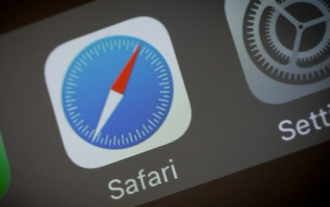 Apple の携帯電話で長い写真をカットする方法 Apple の携帯電話で長い写真をカットする手順
Feb 22, 2024 pm 03:28 PM
Apple の携帯電話で長い写真をカットする方法 Apple の携帯電話で長い写真をカットする手順
Feb 22, 2024 pm 03:28 PM
Afari ブラウザのスクリーンショット編集インターフェイスにアクセスして、長いスクリーンショットを撮ることができます。チュートリアル 該当モデル: iPhone 13 システム: iOS 15.2 分析 1 携帯電話で Safari ブラウザを開き、任意に Web ページを開き、音量アップキー + 電源キーを押してスクリーンショットを撮ります。 2 スクリーンショットをクリックして編集インターフェイスに入り、ページ全体を選択して「完了」をクリックします 3 「PDF をファイルに保存」を選択し、「保存」をクリックします 長いスクリーンショットは写真では見ることができないため、携帯電話のファイルに保存されており、保存することしかできません。ファイルに保存されています。 で表示します。補足: Apple の携帯電話はスクロールしてスクリーンショットを撮ることができますか? 1 Apple の携帯電話にはスクロール スクリーンショット機能が組み込まれていません。長いスクリーンショット機能を完了するには、Safari ブラウザの全ページのスクリーンショットを使用するか、3 番目のスクリーンショットをダウンロードしてインストールすることしかできません。 -APPStoreでスクリーンショットを撮るためのパーティープラットフォーム。
 OnePlus 携帯電話にアクセス コントロール カードを追加する方法_OnePlus 携帯電話にアクセス コントロール カードを追加するチュートリアルの紹介
Mar 23, 2024 am 08:20 AM
OnePlus 携帯電話にアクセス コントロール カードを追加する方法_OnePlus 携帯電話にアクセス コントロール カードを追加するチュートリアルの紹介
Mar 23, 2024 am 08:20 AM
1.ウォレットアプリを開き、ホームページの[ドアを開く]をクリックします。 2. [物理アクセスカードの入力]をクリックします。 3. 物理アクセス コントロール カードを電話機の背面近くに置き、プロンプトに従って入力を完了します。




